Giới thiệu về n8n và lý do nên triển khai bằng Docker trên VPS Ubuntu
Trong bối cảnh các quy trình tự động hóa ngày càng phổ biến, n8n nổi lên như một công cụ workflow automation mã nguồn mở mạnh mẽ, linh hoạt và dễ tùy biến. Với khả năng kết nối hàng trăm ứng dụng và dịch vụ khác nhau, n8n giúp doanh nghiệp tiết kiệm thời gian, tối ưu quy trình vận hành với chi phí cực kỳ thấp. Việc cài đặt n8n thông qua Docker trên VPS chạy Ubuntu 22.04 là lựa chọn tối ưu nhằm đảm bảo tính bảo mật, khả năng mở rộng và dễ bảo trì. Docker cho phép đóng gói n8n và tất cả các thành phần liên quan thành 1 container độc lập, dễ triển khai, di chuyển nhanh chóng giữa các môi trường khác nhau. Nền tảng VPS Ubuntu 22.04 không chỉ ổn định, bảo mật mà còn được cộng đồng hỗ trợ mạnh mẽ, giúp bạn dễ dàng thao tác và xử lý sự cố phát sinh một cách nhanh chóng
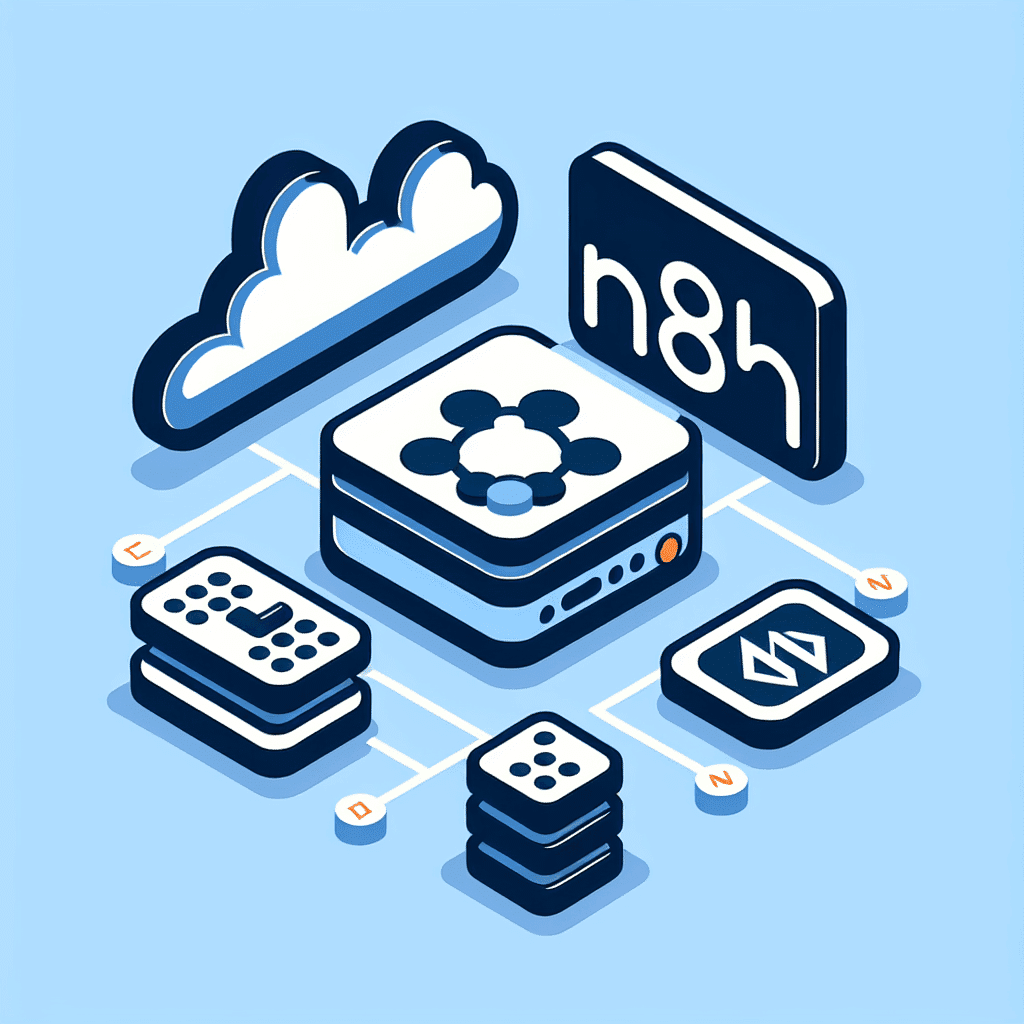
Chuẩn bị trước khi cài đặt: VPS, Docker, các công cụ cần thiết
Trước khi bắt đầu cài đặt n8n, bạn cần có một máy chủ ảo (VPS) chạy hệ điều hành Ubuntu 22.04. Chúng tôi khuyến nghị sử dụng dịch vụ Cloud Server tại DCT để đảm bảo hiệu suất ổn định, tốc độ cao, và hỗ trợ kỹ thuật 24/7. Sau khi có VPS, hãy đảm bảo cập nhật hệ thống bằng lệnh `sudo apt update && sudo apt upgrade -y` và cài đặt Docker bằng `sudo apt install docker.io -y`, sau đó kích hoạt Docker với `sudo systemctl enable docker && sudo systemctl start docker`. Tiếp theo, bạn sẽ cần Docker Compose, cài đặt bằng lệnh `sudo apt install docker-compose -y`. Ngoài ra, nên tạo 1 user riêng và phân quyền phù hợp để đảm bảo an toàn trong quá trình vận hành container. Môi trường VPS sau khi cài Docker và Docker Compose sẽ là nền tảng lý tưởng để triển khai n8n một cách tối ưu, dễ quản lý và tiết kiệm thời gian cấu hình
Từng bước cài đặt n8n bằng Docker trên VPS Ubuntu 22.04
Đầu tiên, bạn cần tạo một thư mục để chứa toàn bộ file cấu hình và dữ liệu n8n: mkdir ~/n8n-docker && cd ~/n8n-docker. Sau đó, tạo file docker-compose.yml với nội dung sau:
version: "3"
services:
n8n:
image: n8nio/n8n
ports:
- "5678:5678"
volumes:
- ./n8n-data:/home/node/.n8n
environment:
- N8N_BASIC_AUTH_ACTIVE=true
- N8N_BASIC_AUTH_USER=admin
- N8N_BASIC_AUTH_PASSWORD=strongpassword
restart: alwaysFile này sẽ cấu hình container n8n chạy ở cổng 5678, bật xác thực cơ bản để tránh truy cập trái phép và gắn kết thư mục dữ liệu để đảm bảo không bị mất dữ liệu khi container khởi động lại. Sau đó, bạn chạy lệnh docker-compose up -d để khởi động container. Kiểm tra bằng lệnh docker ps. Sau vài giây, bạn có thể truy cập trình duyệt và vào địa chỉ http://:5678 để bắt đầu trải nghiệm n8n được triển khai trên VPS của mìnhMột số lưu ý bảo mật và tối ưu hiệu năng với n8n Docker
Sau khi triển khai thành công, cần thực hiện một số biện pháp bảo mật để đảm bảo hệ thống vận hành ổn định và an toàn. Ví dụ, hạn chế quyền truy cập qua cổng 5678 bằng tường lửa (UFW hoặc iptables), cấu hình HTTPS với Nginx reverse proxy kết hợp SSL từ Let’s Encrypt. Ngoài ra, việc định kỳ backup thư mục dữ liệu n8n-data là rất quan trọng, có thể sử dụng cron job hoặc các công cụ đồng bộ đám mây như Rclone để sao lưu. Để nâng cao hiệu năng, nên sử dụng hạ tầng Private Cloud tại DCT nhằm đảm bảo tài nguyên tính toán riêng biệt, độ ổn định cao và có thể mở rộng linh hoạt theo yêu cầu phát triển workflow trong tương lai
Tổng kết
Việc triển khai n8n bằng Docker trên VPS Ubuntu 22.04 là giải pháp vừa đơn giản, vừa mạnh mẽ cho cá nhân và doanh nghiệp đang tìm kiếm một nền tảng tự động hóa quy trình đáng tin cậy. Dù bạn là lập trình viên hay người không chuyên kỹ thuật, hướng dẫn trên sẽ giúp bạn hoàn thành hệ thống n8n chỉ trong vài bước đơn giản. Tận dụng sức mạnh của Docker và VPS, bạn có thể dễ dàng mở rộng, sao lưu và đảm bảo security toàn diện cho các workflow quan trọng trong hệ thống của mình
Bạn đang tìm kiếm một giải pháp Cloud ổn định để triển khai n8n hoặc các ứng dụng container khác? Hãy liên hệ ngay DCT để được tư vấn gói Cloud Servẻ hoặc Private Cloud tối ưu nhất. Gọi ngay hotline 0913320866 hoặc email [email protected] để nhận hỗ trợ kỹ thuật nhanh chóng.
